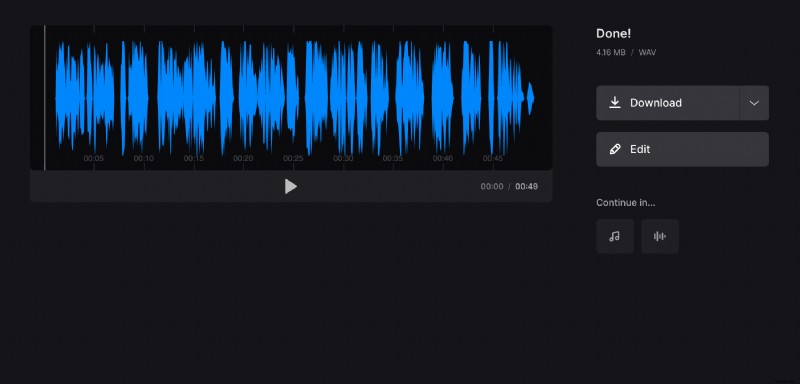Recorte archivos MP3 en un recortador de audio en línea
A veces no queremos escuchar toda la canción y necesitamos solo una parte, por ejemplo, para un tono de llamada. Otro caso:queremos cambiar un volumen predeterminado, cortar un fragmento de la pista o editarlo de otras formas. Afortunadamente, los servicios de Clideo pueden hacer todo esto e incluso más.
Todas nuestras herramientas funcionan en línea, por lo que no están desarrolladas para un sistema operativo específico y funcionan perfectamente en dispositivos móviles, tabletas, Mac o PC. Lo que es más importante, puede cargar y procesar archivos de audio de hasta 500 MB de forma gratuita y puede iniciar tantos proyectos por día como necesite.
El servicio Clideo es intuitivamente completo y no es necesario leer extensos manuales para dominarlo. Pero por si acaso, si te gustan las instrucciones detalladas, sigue leyendo y aprende cómo cortar archivos MP3 paso a paso.
-
Subir una pista para recortar
Asegúrese de que su conexión a Internet esté sana y salva, ya que de lo contrario puede haber una interrupción mientras se procesa su proyecto. Luego abra Audio Trimmer de Clideo para MP3 en su navegador favorito y elija una forma de cargar su archivo.
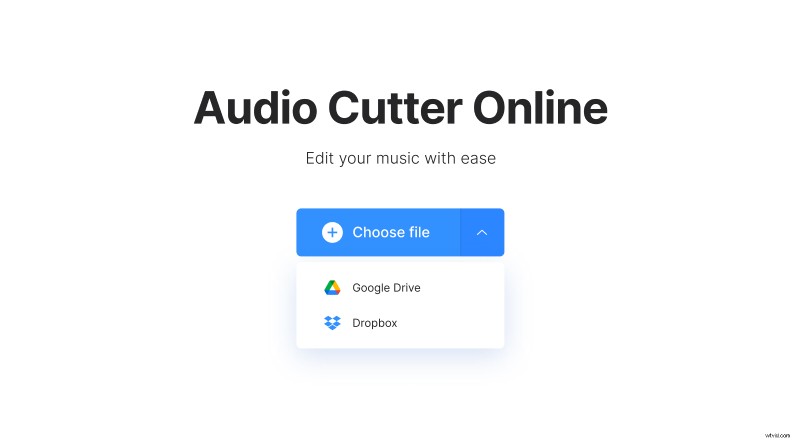
- Presiona el gran botón azul "Elegir archivo" y selecciona una pista de audio de tu dispositivo personal.
- Pase el cursor sobre la pequeña flecha en el lado derecho del panel para abrir un menú desplegable y seleccione una cuenta de almacenamiento en la nube para importar un archivo desde allí:Google Drive o Dropbox.
-
Recortar la pista
Seleccione el fragmento que necesita con la ayuda de los controles amarillos. Luego puede extraerlo o eliminarlo. Su banda sonora real se resaltará en la línea de tiempo, mientras que la parte eliminada se desvanecerá. También puede establecer marcas de tiempo manualmente en los cuadros correspondientes en el panel derecho.

Los recuadros "Fade in" y "Fade out" harán que el sonido aparezca y desaparezca gradualmente. "Crossfade" hace que la transacción entre las partes fusionadas sea más fluida.
Si desea cambiar un formato de salida, puede hacerlo en la esquina inferior izquierda de la pantalla. Sin embargo, MP3 es una de las extensiones más compatibles, por lo que puede valer la pena mantenerlo como está.
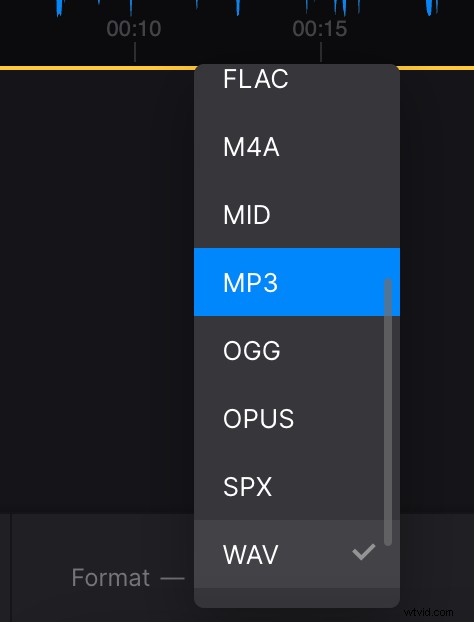
Cuando haya terminado, presione "Exportar" y prepárese para evaluar el resultado.
-
Guardar el resultado
Escuche el audio una vez más y asegúrese de obtener exactamente lo que deseaba. Si es así, guárdelo en su dispositivo personal o almacenamiento en la nube. Si desea cambiar algo, haga clic en el botón "Editar".